Sida loo beddelo astaanta gaaban ee Windows 11 iyo Windows 10
Labadaba Windows 10 iyo Windows 11 , waxaad bedeli kartaa summada gaaban ee kasta, haddii ay tahay mid joogto ah oo ku xidha app, file, folder, ama bogga internetka ama mid ka mid ah astaamaha desktop-ka caadiga ah. Tani waxay ku imanaysaa anfaca haddii aadan jeclayn astaanta abka ee caadiga ah ama aad rabto inaad ku darto taabasho shakhsiyeed kumbuyuutarkaaga ama qalabkaaga Windows . Beddelidda astaanta jid-gaabyada qaarkood, gaar ahaan kuwa caajiska leh, astaanta guud, sida faylalka, faylalka, iyo bogagga shabakadda, waxay sidoo kale kaa caawin karaan inaad si degdeg ah u hesho. Casharradani waxa ay tusinaysaa sida loo beddelo astaanta Windows 10 iyo Windows 11 , iyaga oo lagu beddelayo kuwo kale oo badan oo aad jeceshahay:
(First)Waxyaalaha ugu horreeya marka hore: U hel(Find) calaamadaha fur-gaabyadaada
Astaamaha loo isticmaalo dariiqyada gaagaaban ee Windows waxa lagu kaydin karaa noocyo badan oo faylal ah, kuwaas oo isticmaala kordhinta soo socota:
- ICO - qaabka faylalka ugu caansan ee loo isticmaalo calaamadaha nidaamyada hawlgalka Windows . Waxa ay kaydin kartaa hal icon oo kaliya.
- EXE - Astaamaha waxaa lagu dhex dari karaa faylalka la fulin karo ee app ama barnaamijka. Faylka la fulin karo waxa uu kaydin karaa hal ama ka badan oo summada.
- DLL -Sanadka Astaamaha waxa kale oo lagu dhex geli karaa faylalka DLL ( Dynamic-link Library ). DLL waxay kaydin kartaa hal ama ka badan oo summada . (DLL)Windows waxay isticmaashaa faylalka DLL si ay u kaydiso inta badan calaamadaheeda. Si aad u barato halka ay ku yaalaan astaanta caadiga ah, akhri Windows 10 icons. Halkee ayay ku yaalaan? Faylasha iyo galka ku jira?(Windows 10 icons. Where are they located? In which files and folders?)
Kaliya qaar ka mid ah faylasha EXE iyo DLL ayaa kaydiya calaamadaha, iyadoo ku xidhan sida loo naqshadeeyay. Si kastaba ha ahaatee, faylasha ICO waxay had iyo jeer ka kooban yihiin calaamad. Maskaxda ku hay in Microsoft ay ku talinayso in la isticmaalo calaamad cabbirkeedu yahay ugu yaraan 256x256 pixels, iyo haddii calaamadaha la socda Windows ay buuxin waayaan baahiyahaaga, waxaad mar walba soo dejisan kartaa kuwa kale. Si aad u bilowdo, xor u noqo inaad hubiso 7-dan goobood oo aad ka soo dejisan karto astaanta desktop-ka bilaashka ah ee Windows(7 sites where you can download free desktop icons for Windows) . Haddii aad rabto in aad samaysato calaamado kuu gaar ah, akhri 2 siyaabood oo aad PNG, SVG, JPG faylasha ugu rogi karto faylasha ICO ee Windows(2 ways to convert PNG, SVG, JPG files to ICO files in Windows) .
Sida loo beddelo summada gaaban ee fayl, gal, app, ama barnaamij gudaha Windows 11 ama Windows 10
Beddelidda astaanta faylal kasta, gal, app, ama barnaamijku wuxuu u shaqeeyaa si la mid ah labadaba Windows 10 iyo Windows 11 . Qaybtani waxa ay tusinaysaa beddelka summada galka gaaban, laakiin nidaamku waa isku mid faylalka, abka, ama barnaamijyada. Ka dib markii aad samaysato gaaban(creating your shortcut) ama aad hesho midka aad rabto inaad wax ka beddesho, midig-guji ama tabo-oo ku hay. Kadib, menu-ka macnaha guud, guji ama taabo Properties . Fadlan(Please) ogow in, gudaha Windows 10 , Gelida Guryaha(Properties) waxay ku taal xagga hoose ee liiska midig-guji.
TALO:(TIP:) Haddii kale, waxaad sidoo kale isticmaali kartaa furaha furaha Alt + Enter si aad u furto daaqada Properties .
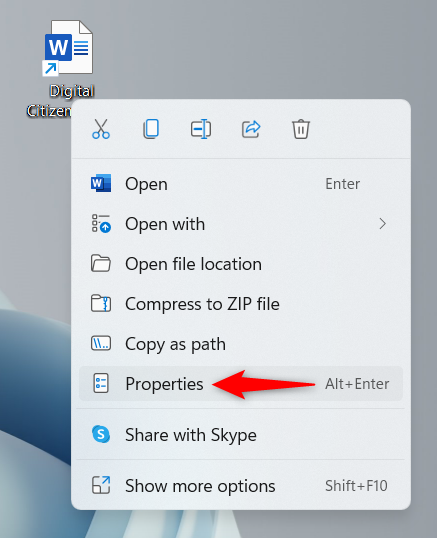
Ka fur Properties ka menu-ka gaaban ee macnaha guud
Daaqadda Guryaha(Properties) waa in ay hadda ka furto tab Shortcut . Guji ama taabo badhanka Icon Beddel(Change Icon)
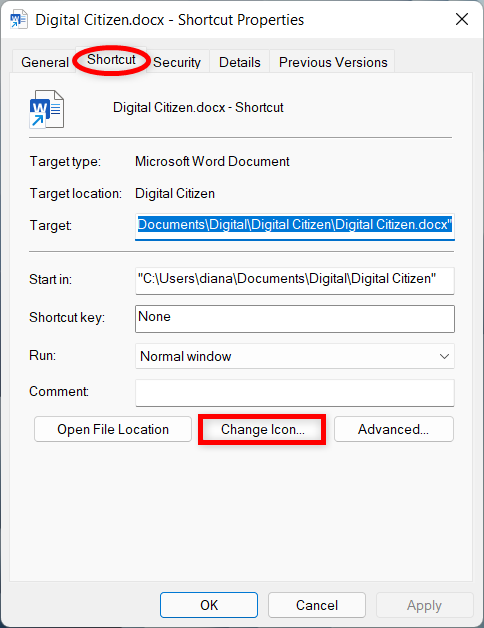
Riix Icon Beddel
Tani waxay furaysaa daaqada Icon Change(Change Icon) , taas oo, xaaladdeena, soo bandhigaysa dhammaan calaamadaha laga helay mid ka mid ah faylasha Windows DLL . Hadda waxaad dooran kartaa calaamad ka duwan kuwa la heli karo ama waxaad bedeli kartaa dariiqa "Ka raadi astaanta faylkan"(“Look for icons in this file”) sanduuqa. Mid ka mid ah dariiqo aad ku bedeli karto waa inaad ku qorto dariiqa loo maro fayl kale ka dibna taabo Gelida(Enter) kumbuyuutarkaaga si aad u aragto calaamadihiisa. Si kastaba ha ahaatee, marka ay timaado calaamadaha la soo dejiyey, waxaan u helnay in ay fududahay in la riixo ama taabto Browse .
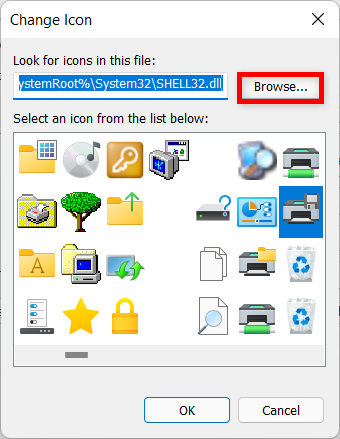
Waxaad baari kartaa si aad u hesho feylka astaanta aad rabto
Marka xigta, u gudub faylka kaydiya astaanta aad rabto si aad u furto, dooro, ka dibna dhagsii ama taabo Open .
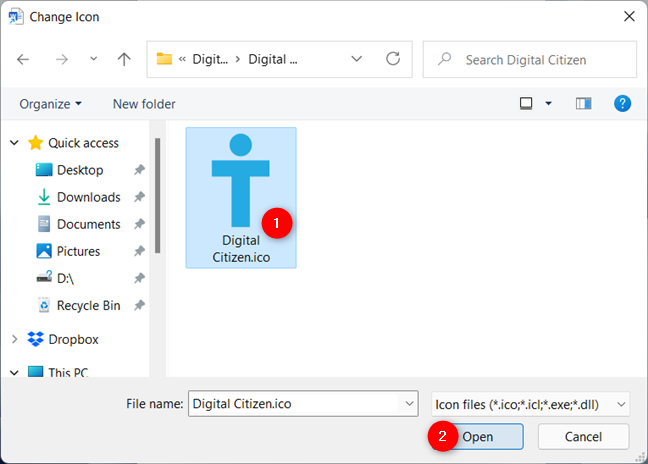
Dooro faylkaaga oo tabo Fur
Haddii faylka aad furtay uu leeyahay dhowr astaamood oo aad ka dooran karto, dooro midka aad rabto ka dibna dhagsii ama taabo OK .

Dooro astaanta oo tabo OK
Tabaha Shortcut(Shortcut ) , waxaad ku arki kartaa summada cusub oo beddelaysa kii hore .
Xaqiiji doorashadaada adiga oo riixaya midkood OK ama ka codso(Apply) xagga hoose ee daaqada.
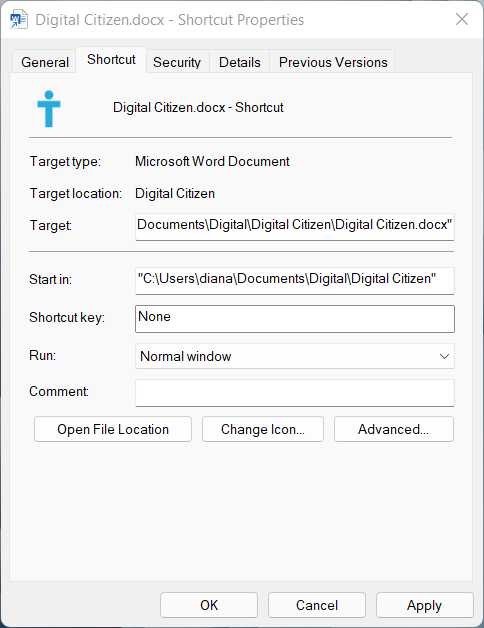
Guji ama taabo OK ama Codso
Jidka gaaban ayaa hadda si sharaf leh u soo bandhigaya astaanta cusub ee aad dooratay.
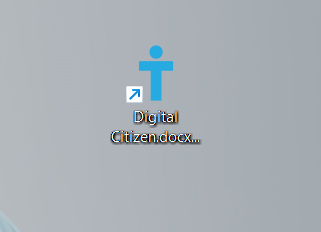
Jidka gaaban ayaa soo bandhigaya astaanta cusub
How to change the icon of a shortcut to a web page in Windows 10 and Windows 11
By default, all the shortcuts to web pages use an icon similar to that of your default web browser. However, if you frequently use multiple webpage shortcuts, this can become confusing in the long run, so we recommend changing them. The steps are the same for both Windows 10 and Windows 11. Select the shortcut and press Alt + Enter on your keyboard. Alternatively, you can right-click or press-and-hold on the shortcut, and then click or tap on Properties from its contextual menu.

Press Properties in the contextual menu
Shabakadda Dukumentiga Shabakadda(Web Document) , taabo badhanka Icon Beddel(Change Icon) .

Guji ama ku dhufo Beddel Icon
Tani waxay fureysaa daaqada Beddelka(Change Icon) , halkaas oo aad ka dooran karto calaamad ka duwan liiska hoose ama aad ka bedeli karto faylka gudaha "Look icons in filen"(“Look for icons in this file”) . Waxaad bedeli kartaa faylka adiga oo gelinaya waddo cusub goobtan oo riix Gelida(Enter) kumbuyuutarkaaga.
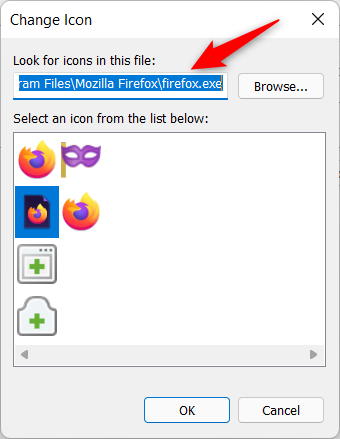
Waxaad geli kartaa dariiqa faylka oo leh astaanta aad rabto
Waxa kale oo aad gujin kartaa ama ku dhufan kartaa Baadhitaanka(Browse) , u gudub oo dooro faylka uu ku jiro astaanta cusub.
Kadib, taabo Fur(Open) .

Soo hel(Find) oo fur faylka kaydinaya astaantaada
Haddii ay jiraan astaamo badan oo la heli karo oo ku jira faylka, dooro midka aad rabto ka dibna dhagsii ama taabo OK si aad u xidho daaqada Beddelka .(Change Icon)

Dooro(Select) calaamad haddii aad haysatid doorashooyin badan ka dibna taabo OK
Kadib, taabo OK ama Codso(Apply) si aad u xaqiijiso doorashadaada Guryaha(Properties) .
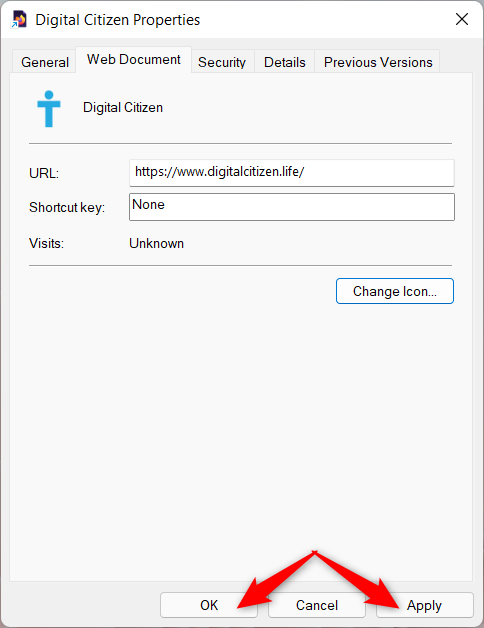
Xaqiiji doorashadaada
Gaaban bogga shabakadda ayaa hadda muujinaya summada aad dooratay.
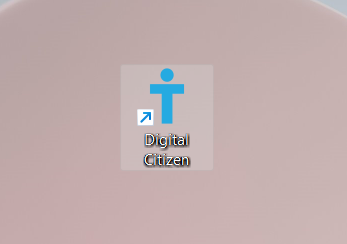
Astaanta jidkaaga gaaban waa la beddelay
Sida loo beddelo summada gaaban ee Windows caadiga ah(Windows)
Daaqadaha(Windows) waxay leedahay habab gaagaaban oo horay loo sii qeexay, sida qashinka dib loo warshadeeyo(Recycle Bin) . Si aad wax badan uga barato iyaga, waxaad ka eegi kartaa casharradayada sida loogu daro ama meesha looga saaro astaanta desktop-ka (-gaab-gaab) gudaha Windows(How to add or remove desktop icons (shortcuts) in Windows) .
Haddii aad rabto inaad bedesho summada uu soo bandhigay mid ka mid ah jid-gooyooyinkan, marka hore waxaad u baahan tahay inaad gasho daaqadda "Icon Icon Settings" . (“Desktop Icon Settings”)Tillaabooyinka lagu tago halkaas way ku kala duwan yihiin Windows 11 iyo Windows 10 . Si kastaba ha ahaatee, si aad u bilowdo, guji midigta ama tabo-oo ku hay meel banaan oo ku taal miiskaaga, iyadoon loo eegayn nidaamka hawlgalka aad isticmaalayso, ka dibna dhagsii ama taabo Personalize .
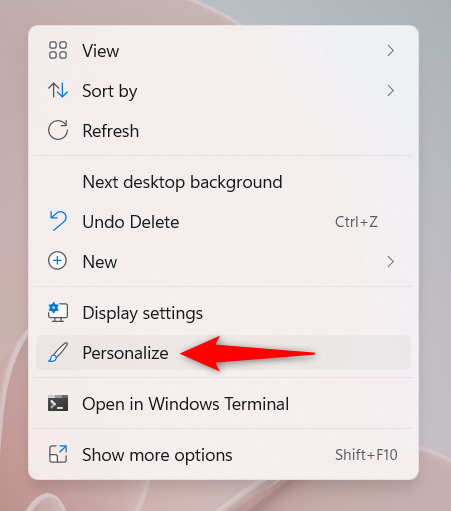
Helitaanka shakhsiyaynta
Gudaha Windows 11, ka gal qaybta mawduucyada(Themes) dhinaca midig ee daaqada.

Guji(Click) ama taabo Mawduucyada ka yimid tab shakhsiyaynta gudaha (Personalization)Windows 11
Ka dib, hoos ugu dhaadhac qaybta goobaha la xidhiidha(Related settings) , oo guji ama taabo "Desktop icon settings" si aad u furto daaqada isla magaca looga baahan yahay tallaabada xigta.

Gal icon Desktop settings
Haddii aad isticmaalayso Windows 10, daaqada Settings Personalization , ka dooro (Personalization)mawduucyada(Themes) dhinaca bidix. Kadib, dhanka midig ee daaqada, hoos u dhaadhac oo guji ama ku dhufo isku xirka "Desktop icon settings" ee qaybta (“Desktop icon settings”)Settings la xidhiidha(Related Settings) .

Guji(Click) ama taabo Settings(Desktop) icon desktop
Labada nidaamba, gujinta ama taabsiinta "Desktop icon settings" waxay furaysaa isla daaqad, taas oo aad isticmaali karto si aad u bedesho mid ka mid ah calaamadaha lagu soo bandhigay.
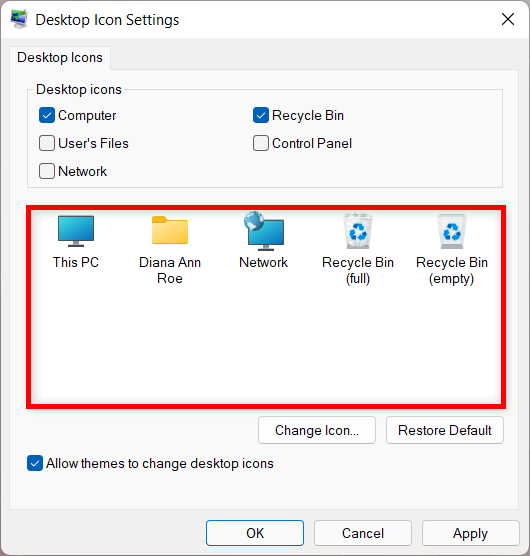
Beddel(Change) calaamad kasta oo ka muuqata aagga la iftiimiyay
Dooro astaanta aad rabto inaad bedesho ka dibna taabo badhanka Beddelka .(Change Icon)

Guji ama ku dhufo Beddel Icon
Daaqadda beddelka(Change Icon) , dooro mid ka mid ah calaamadaha la heli karo. Haddii midkoodna uusan jeclayn, waxaad sidoo kale bedeli kartaa dariiqa hoos yimaada "Ka raadi icons ee faylkan"(“Look for icons in this file”) si aad u doorato astaanta lagu kaydiyay fayl kale. Ku qor waddo cusub gacanta, ka dibna ku dhufo Gelida(Enter) kumbuyuutarkaaga, ama guji ama taabo Browse si aad ugu socoto.

Dooro(Select) icon ama ka raadi mid fayl kale
Haddii aad dooratay inaad wax baadho, hel faylka ka kooban astaantaada, dooro, oo guji ama taabo Fur(Open) .

Fur faylka uu ku jiro astaanta aad rabto
Dooro astaanta aad rabto haddii wax badan la heli karo, ka dibna dhagsii ama taabo OK .
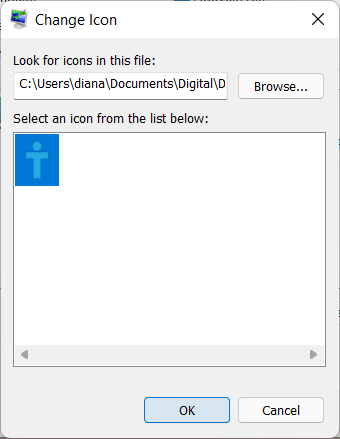
Riix OK si aad u isticmaasho astaanta la doortay
Hadda, daaqadda "Desktop Icon Settings" , waxaad arki kartaa in summadaadu beddelay kii hore.
FIIRO GAAR AH:(NOTE:) Haddii aad rabto inaad ka hortagto isbeddel kasta oo shil ah oo ku yimaadda calaamadaha ay adeegsadaan jid-gaabyada caadiga ah, iyo sidoo kale inaad ilaaliso astaantaada gaarka ah, ka saar sanduuqa ku xiga "U oggolow mawduucyada inay beddelaan astaanta desktop-ka"(“Allow themes to change desktop icons”) sanduuqa hoose.
Guji ama taabo OK ama Codso(Apply) marka aad ku faraxsan tahay doorashadaada, iyo astaanta cusub ayaa ka muuqanaysa miiskaaga.
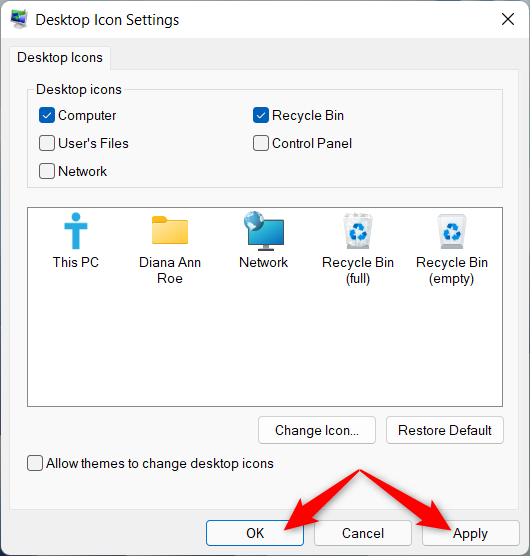
Xaqiiji isbedeladaada
TALO:(TIP:) Haddii aad rabto in aad dib ugu noqotid calaamadaha caadiga ah ee ay soo bandhigtay Windows ee jaangooyooyinkeeda caadiga ah, akhri Sida loo soo celiyo astaanta desktop-ka Windows 10 iyo Windows 11(How to restore the desktop icons in Windows 10 and Windows 11) .
Astaanta Koontaroolka(Control Panel) laguma soo bandhigin kuwa kale, laakiin taasi macnaheedu maaha inaadan bedeli karin. Marka hore(First) , iska hubi inaad ka doorato sanduuqa ku xiga soo gelistiisa daaqada "Desktop Icons Settings" ee kore si aad u muujiso habka gaaban ee miiskaaga. Kadibna, midig-guji ama tabo-oo ku hay icon-ka desktop-ka oo guji ama taabo Create Shortcut .

U samee marin gaaban oo loogu talagalay Control Panel
Marka aad haysato kontoroolka kontoroolka(Control Panel) ee miiskaaga, u gudub Properties(Properties) si aad u bedesho calaamadeeda. Waxaad isticmaali kartaa isla habraaca lagu muujiyey casharkan si aad u bedesho sumadaha tilmaamaya fayl, gal, app, ama barnaamij. Uma baahnid kontoroolka asalka ah ee kontoroolka(Control Panel) miiska miiska, si aad uga saarto.

Bilow(Start) beddelka astaanta adigoo furaya Guryaha (Properties)Gaaban(Shortcut)
TALO:(TIP:) Waxa kale oo aad bedeli kartaa sumadda darawalka la rari karo. Si aad wax badan u barato, akhri: Sida loo beddelo magaca darawalka iyo astaanta gudaha Windows(How to change a drive's name and icon in Windows) .
Calaamadee-jidka gaaban ee aad rabto inaad beddesho?
Beddelka astaanta jidadkaaga gaaban waxay noqon kartaa mid faa'iido leh iyo mid qurux badan labadaba. Kahor intaadan xidhin boggan, waxaan aad u danaynaynaa inaan ogaano summada gaaban ee aad rabtay inaad bedesho. Ma(Did) dareentay in summada desktop-kaagu u baahan yihiin wax-ka-beddel, mise waxay ahaayeen hal calaamad oo neerfahaaga ku soo dhacaysay? Noogu sheeg faallooyinka hoose.
Related posts
Sida loo dhejiyo Start Menu gudaha Windows 11 -
The Windows 11 Widgets: Dhammaan waxaad u baahan tahay inaad ogaato -
Sida loo galo oo loo soo celiyo menu-kii hore ee midig-guji gudaha Windows 11
Sida loo isticmaalo oo loo habeeyo Windows 11 Settings Degdegga ah -
Sideen ugu dhaqaajiyaa Windows 11 Start Menu dhanka bidix? -
Sida loo qariyo apps-ka Windows 10 Start Menu-
Beddel xallinta shaashadda oo ka dhig qoraalka iyo astaanta ka weyn Windows 10
Tiles Windows: maxay yihiin? Maxay qabtaan?
9 siyaabood oo lagu dhejiyo gaabiyeyaasha Windows 10 taskbar
9 siyaabood oo kor loogu qaado ama hoos loogu dhigo mugga Windows-ka
Sida loo qariyo dhammaan apps-ka oo loo sameeyo hal-column Start Menu -
Hagaha Dhamaystiran ee Ku Xidhida Wax walba Shaashada Bilowga ah ee Windows 8
Sida loo galo Windows 10 adoo wata PIN? Sidee loo beddelaa PIN-ka galitaanka?
2 siyaabood oo lagu beddelo luqadda ay isticmaasho Cortana gudaha Windows 10
Liiska midig-guji gudaha Windows 11: Dhammaan waxaad u baahan tahay inaad ogaato! -
Sida loo dhejiyo ciyaaraha Steam inay ku bilowdaan Windows 10 -
Sida loo dhejiyo Start Menu gudaha Windows 10: Hagaha oo dhameystiran
Sida gal kasta loogu dhejiyo bar-hawleedka Windows, 3 tillaabo
Ficilada degdega ah ee ku jira Windows 10: gal iyaga, isticmaal, habee iyaga!
Ku muuji ama qari abka dhawaan lagu soo daray & abka la isticmaalay ee ku jira Start Menu -
